作为苹果推出的第一款可穿戴装备,Apple Watch毫无意外地遭到了万人抢购,不少下手快的小伙伴们已经把苹果表拿到手了。Apple Watch跟iPhone的操作方式不太一样,它充分利用不同的手势去唤醒不同的功能,所以也需要慢慢去熟悉。如果你有打算入手Apple Watch或预订的Apple Watch已经在路上了,不妨先看看这篇使用小技巧,它能让你更快地进入状态,更好地玩转Apple Watch。

返回主页:按一下侧边的数码表冠(Digital Crown),返回所有应用的界面;再按一下,返回表盘界面。
上下翻页:滚动表冠。用户可通过滚动表冠的滚轮来往下阅读或选择信息。
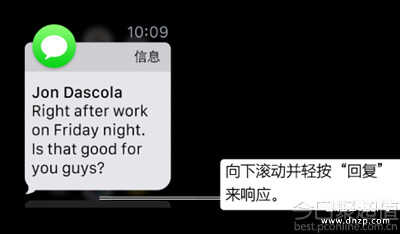
返回上个应用:双击表冠。比如你在查看地图时收到短信,查看并回复完短信之后,双击表冠即可返回原来的地图界面。
调出通知中心:表盘屏幕向下滑动。这个跟iPhone相似,通知中心会显示未接来电、短信、APP等通知,也可以选择忽略。

调出Glances:表盘屏幕向上滑动。可快速查看电池寿命、音乐控制和健身等信息,左右滑动可以查看全部信息,点击可打开相应的应用。
呼叫Siri:长按表冠。和iPhone一样,可以通过语音指令打开应用、查天气、查电影、计算等。

打开常用联系人:按一下侧边的扁平按键。表冠旁有一个扁平按钮,按压一下会调出联系人列表。
添加联系人:Apple Watch 自动添加iPhone个人收藏中最多12位联系人。若要更Apple Watch上的朋友列表,打开iPhone上的 Apple Watch应用,点击我的手表——朋友——添加朋友,然后选择出现在通讯录列表中的朋友即可。如果你的朋友不在列表中,请在 iPhone 的通讯录先添加好友。
启动Apple Pay:按两下侧边的扁平按键。

Apple Pay银行卡的设置:即使在iPhone上已经使用Passbook设置了Apple Pay,仍需要添加在Apple Watch上使用的信用卡或借记卡。依次打开iPhone上的Apple Watch应用——我的手表——Passbook与Apple Pay——添加信用卡或借记卡——下一步——输入银行卡信息——验证——输入验证码——完成!
重启:长按扁平按键。普通重启的话,长按扁平按键会出现关机、省电模式、锁定设备三个选项,选择滑动重启即可。要是遇到死机,可同时按表冠及扁平按钮10秒进行强制重启。

卸载 APP:与iPhone一致,长按 APP图标进行删除。
重新排列APP:与iPhone一致,按住APP图标至抖动,然后拖动到新位置。

下载安装APP:在iPhone上下载。在iPhone上打开Apple Watch 应用,然后轻按“App Store”来查找适用于Apple Watch的应用并下载。在Apple Watch 上,你会看到提示安装应用的信息,点击“是”即可。
静音模式:用手盖住屏幕。当用户在某些场合下不方便接电话或查看短信时,可把手盖住屏幕几秒钟,手表就会进入静音模式。

飞行模式:表盘视图下向上轻扫,再滑动至“设置”快捷界面,然后点击飞行模式按钮。屏幕顶部的“已连接”状态会更改为“已断开连接”。
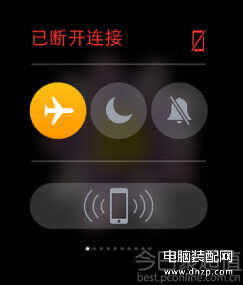
查看隐藏菜单和自定义选项:用力按压一下屏幕。AppleWatch配置压力敏感触摸屏,除了支持滑动和点击等操作外,还可识别手指按压的力度,并作出相应的反应。用力按压一下屏幕,就能打开应用的隐藏菜单或额外的自定义选项。
截屏:同时按表冠和扁平按键。
打开或关闭Handoff功能:在 iPhone上打开Apple Watch应用,逐步点击我的手表——通用——启用/关闭 Handoff。
表盘样式更换:表盘显示后,用力按压屏幕,然后左右滑动查看和选择收藏的各款表盘。
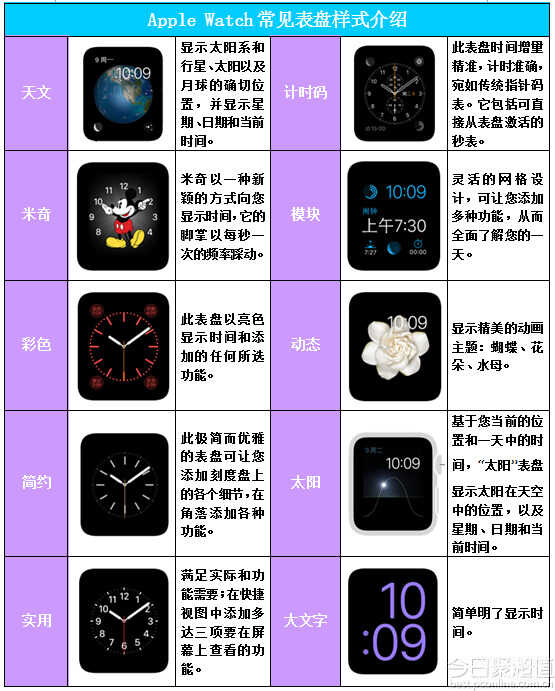
Apple Watch丢失:如果Apple Watch丢失或者被盗,访问iCloud.com登录帐户并移除付款卡。前往设置——我的设备——选择你的设备——点击全部移除,也可以致电发卡行取消绑定。
Apple Watch找iPhone:表盘视图下向上轻扫,再滑动至“设置”快捷界面,然后点击“呼叫iPhone”按钮。

以上是Apple Watch一些简单的常用技巧,Apple Watch刚推出市场不久,想要更深入地了解它的奥妙,还需要一段时间的摸索。小伙伴们在玩耍的过程中有什么新发现,也可以在评论跟大家分享和讨论哟。








